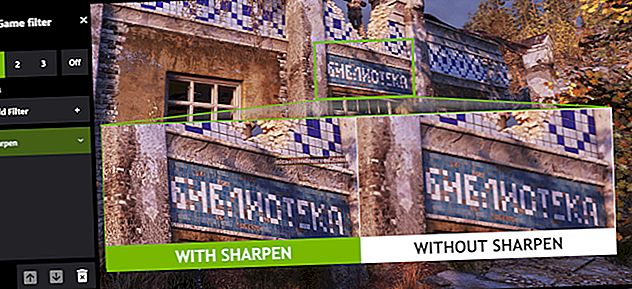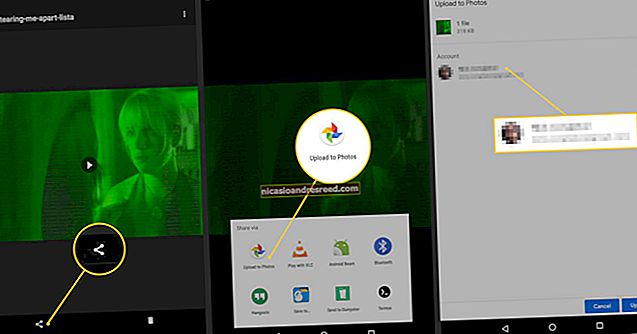Linux లోని కమాండ్ లైన్ ఉపయోగించి టెక్స్ట్ ఫైల్ను త్వరగా ఎలా సృష్టించాలి

మీరు కీబోర్డ్ వ్యక్తి అయితే, మీరు Linux కమాండ్ లైన్ ఉపయోగించి చాలా విషయాలు సాధించవచ్చు. ఉదాహరణకు, టెక్స్ట్ ఫైళ్ళను సృష్టించడానికి కొన్ని సులభమైన పద్ధతులు ఉన్నాయి, మీరు అలా చేయవలసి వస్తే.
పిల్లి ఆదేశాన్ని ఉపయోగించి టెక్స్ట్ ఫైల్ను సృష్టించండి
టెక్స్ట్ ఫైళ్ళను సృష్టించడానికి మా మొదటి పద్ధతి ఉపయోగిస్తుంది పిల్లి ఆదేశం. మీరు వెంటనే మీ క్రొత్త ఫైల్కు కొంత వచనాన్ని జోడించాలనుకుంటే ఇది ఉపయోగపడుతుంది.
టెర్మినల్ ప్రాంప్ట్ వద్ద కింది ఆదేశాన్ని టైప్ చేయండి (“sample.txt” ను మీ ఫైల్కు మీరు పేరు పెట్టాలనుకుంటున్న దానితో భర్తీ చేయండి), ఆపై ఎంటర్ నొక్కండి:
cat> sample.txt

ఎంటర్ నొక్కిన తర్వాత, మీరు టెర్మినల్ ప్రాంప్ట్కు తిరిగి రాలేరు. బదులుగా, కర్సర్ తదుపరి పంక్తిలో ఉంచబడుతుంది మరియు మీరు మీ ఫైల్లోకి నేరుగా వచనాన్ని నమోదు చేయడం ప్రారంభించవచ్చు. ప్రతి పంక్తి తర్వాత ఎంటర్ నొక్కండి, మీ వచన పంక్తులను టైప్ చేయండి. మీరు పూర్తి చేసినప్పుడు, ఫైల్ నుండి నిష్క్రమించడానికి Ctrl + D నొక్కండి మరియు ప్రాంప్ట్కు తిరిగి వెళ్ళు.

మీ ఫైల్ సృష్టించబడిందని ధృవీకరించడానికి, మీరు ఉపయోగించవచ్చు ls ఫైల్ కోసం డైరెక్టరీ జాబితాను చూపించడానికి ఆదేశం:
ls -l sample.txt

మీ ఫైల్ యొక్క విషయాలను చూడటానికి మీరు పిల్లి ఆదేశాన్ని కూడా ఉపయోగించవచ్చు. ప్రాంప్ట్ వద్ద కింది ఆదేశాన్ని టైప్ చేసి, ఆపై ఎంటర్ నొక్కండి:
పిల్లి sample.txt

టచ్ కమాండ్ ఉపయోగించి టెక్స్ట్ ఫైల్ను సృష్టించండి
మీరు ఉపయోగించి టెక్స్ట్ ఫైల్ను కూడా సృష్టించవచ్చు తాకండి ఆదేశం. ఈ ఆదేశాన్ని ఉపయోగించడం మరియు మధ్య ఒక తేడా పిల్లి చివరి విభాగంలో మేము కవర్ చేసిన ఆదేశం, అదే సమయంలో పిల్లి ఉపయోగించి, మీ ఫైల్లోకి వచనాన్ని వెంటనే నమోదు చేయడానికి కమాండ్ మిమ్మల్ని అనుమతిస్తుంది తాకండి ఆదేశం లేదు. మరో పెద్ద తేడా ఏమిటంటే తాకండి ఒకే ఆదేశంతో బహుళ క్రొత్త ఫైళ్ళను సృష్టించడానికి కమాండ్ మిమ్మల్ని అనుమతిస్తుంది.
ది తాకండి మీరు తరువాత ఉపయోగించాలనుకుంటున్న ఫైళ్ళను త్వరగా సృష్టించడానికి కమాండ్ ఉపయోగపడుతుంది.
క్రొత్త ఫైల్ను సృష్టించడానికి, టెర్మినల్ ప్రాంప్ట్ వద్ద కింది ఆదేశాన్ని టైప్ చేయండి (“sample.txt” ను మీరు ఉపయోగించాలనుకుంటున్న ఫైల్ పేరుతో భర్తీ చేయండి), ఆపై ఎంటర్ నొక్కండి:
sample.txt ని తాకండి

ఫైల్ సృష్టించబడినట్లు మీకు సూచనలు ఇవ్వబడలేదని గమనించండి; మీరు ప్రాంప్ట్కు తిరిగి వచ్చారు. మీరు ఉపయోగించవచ్చు ls మీ క్రొత్త ఫైల్ ఉనికిని ధృవీకరించడానికి ఆదేశం:
ls -l sample.txt

మీరు ఒకేసారి పలు కొత్త ఫైళ్ళను కూడా సృష్టించవచ్చు తాకండి ఆదేశం. మీరు కమాండ్ చివరికి కావలసినంత ఎక్కువ అదనపు ఫైల్ పేర్లను (ఖాళీలతో వేరు చేసి) జోడించండి:
sample1.txt sample2.txt sample3.txt ని తాకండి

మళ్ళీ, ఫైల్ సృష్టించబడిందని మీకు సూచనలు లేవు, కానీ సరళంగా జారీ చేస్తాయి ls ఫైల్స్ వాస్తవానికి ఉన్నాయని కమాండ్ చూపిస్తుంది:

మరియు మీరు మీ క్రొత్త ఫైల్లకు వచనాన్ని జోడించడానికి సిద్ధంగా ఉన్నప్పుడు, మీరు Vi వంటి టెక్స్ట్ ఎడిటర్ను ఉపయోగించవచ్చు.
ప్రామాణిక దారిమార్పు చిహ్నాన్ని ఉపయోగించి టెక్స్ట్ ఫైల్ను సృష్టించండి (>)
మీరు ప్రామాణిక దారిమార్పు చిహ్నాన్ని ఉపయోగించి టెక్స్ట్ ఫైల్ను కూడా సృష్టించవచ్చు, ఇది సాధారణంగా కమాండ్ యొక్క అవుట్పుట్ను క్రొత్త ఫైల్కు మళ్ళించడానికి ఉపయోగిస్తారు. మీరు మునుపటి ఆదేశం లేకుండా ఉపయోగిస్తే, దారిమార్పు చిహ్నం క్రొత్త ఫైల్ను సృష్టిస్తుంది. వంటి తాకండి కమాండ్, ఫైల్ను ఈ విధంగా సృష్టించడం వల్ల ఫైల్లోకి టెక్స్ట్ని ఎంటర్ చెయ్యడానికి మిమ్మల్ని అనుమతించదు. కాకుండా తాకండి ఆదేశం, అయితే, దారిమార్పు చిహ్నాన్ని ఉపయోగించి ఫైల్ను సృష్టించడం ఒక సమయంలో ఒక ఫైల్ను సృష్టించడానికి మాత్రమే మిమ్మల్ని అనుమతిస్తుంది. మేము దీనిని పరిపూర్ణత కోసం చేర్చుతున్నాము మరియు మీరు ఒకే ఫైల్ను సృష్టిస్తుంటే, అది తక్కువ టైపింగ్ను అందిస్తుంది.
క్రొత్త ఫైల్ను సృష్టించడానికి, టెర్మినల్ ప్రాంప్ట్ వద్ద కింది ఆదేశాన్ని టైప్ చేయండి (“sample.txt” ను మీరు ఉపయోగించాలనుకుంటున్న ఫైల్ పేరుతో భర్తీ చేయండి), ఆపై ఎంటర్ నొక్కండి:
> sample.txt

ఫైల్ సృష్టించబడిందని మీకు సూచనలు ఇవ్వబడలేదు, కానీ మీరు దాన్ని ఉపయోగించవచ్చు ls మీ క్రొత్త ఫైల్ ఉనికిని ధృవీకరించడానికి ఆదేశం:
ls -l sample.txt

ఈ మూడు పద్ధతులు మీరు లైనక్స్ టెర్మినల్ వద్ద టెక్స్ట్ ఫైళ్ళను త్వరగా సృష్టించడానికి మిమ్మల్ని అనుమతిస్తాయి, మీరు వాటిలో టెక్స్ట్ ను వెంటనే ఎంటర్ చేయాలా వద్దా.